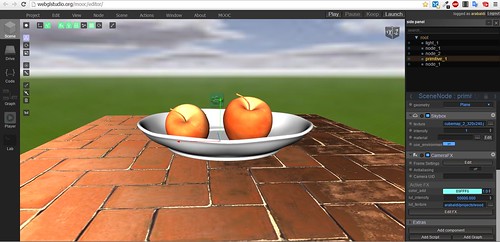TUTORIALES
TIPS DE BLOGGER
1. Cambiar la apariencia del blog (CSS):
- Por medio del diseñador de plantillas de blogger...
- ... menú Plantilla, botón Personalizar / Avanzado (texto de la páginas, fondos, añadir CSS, etc)
- O directamente en el código, menú "Plantilla", botón "Editar HTML", ctrl F y busca lo siguiente(con un click en los ... se muestra el css completo):
<b:skin> ... </b:skin>2. Añadir y modificar margen de imagen de cabecera:
- menú diseño, módulo "Cabecera": editar: subir imagen y activar "En lugar del título y la descripción"
- para quitar el margen en la plantilla Fantastico (Awesomw Inc.) puedes agregar el siguiente código en menúPlantilla/ botón Personalizar / Avanzado / Añadir CSS:
#header-inner{
margin:-10px -10px 0 -10px;
}- para que quede óptimo sólo cuidar que el ancho de la imagen sea el mismo que el ancho total de la página (Diseñador de plantilla / ajustar ancho)
 |
| Antes(sin el código): la plantilla fantástica deja un margen alrededor de la cabecera |
 |
| Después (con el código): la cabecera/ banner queda sin margen |
3. Menú principal:
- Crea las páginas con los nombres del menú (en mayúsculas)
- menú Diseño: botón "agregar gadget" / del tipo "Páginas"
- Y activar las casillas, mover para reorganizar, cambiar el nombre de la página principal por "Inicio" y aceptar.
4. Cambiar el grosor del borde de las imágenes insertas en las entradas:
- Si bien desde el diseñador de plantilla se puede escoger el color del borde o incluso decidir que sea transparente, no podemos cambiar su grosor de 1 px, para eso debemos editar el código HTML con lo siguiente:
- primero busca ctrl F: "Skin " como mencionamos mas arriba, para acceder al CSS
- después encuentra:
background: $(image.background.color);
border: 1px solid $(image.border.color);
- y reemplaza por border: 0px (sin borde) ó 15 px (un borde grueso)
5. Agregar un Formulario de contacto:
- Ya sea con google Drive (vinculado a tu correo gmail)
- O con servicios como es.foxyform.com: completa y pega el código en una página o entrada del blog.
- Los colores hexadecimales están algo limitados, pincha en la info que esta entre paréntesis para escoger alguno de los disponibles.
- El código del formulario no se puede editar, el ancho del formulario es de de 350 px.
- el resultado será similar al que aparece en mi blog/ CONTACTO
5.1 Agregar una encuesta
- Ya sea con google Drive
- O con servicios como EncuestaTick que creará un botón que posteriormente insertas en tu sitio, es necesario crear un usuario y pass para acceder a este servicio
6. Comentarios
Hay de 2 tipos:
- Propios del blog, en menú: Configuración: "Entradas y Comentarios": activar por ej: "Debajo de la entrada", cualquiera puede comentar y nunca moderar para que aparezcan inmediatamente debajo del post. En caso contrario, si está moderado, se debe confirmar por medio de un correo electrónico que se enviará a tu cuenta.
- Compartidos en Google +: Esta opción es más amplia y llega a más usuarios, pero si tienes demasiados comentarios es más difícil identificar de dónde el usuario accede a leer el post por ejemplo. Importante: Si se activa esta opción se deshabilita la otra.
 |
| Ejemplo del panel de administración: opción 1 de comentario propio del blog. |
 |
| Ejemplo opción 2: comentario vinculado a Google+ |
7. Importar los estilos CCS a otro blog
- Plantilla/ botón "Crear-Restablecer copia de seguridad"
Es un proceso bastante rápido, al finalizar descargar un archivo con nombre similar a: template00123.xml. Esto no modifica el contenido, sólo la apariencia, entonces si quieres tener otro blog idéntico al original hay que volver a editar los gadget, por ej.:Imagen de cabecera, menú principal(páginas) y/o menú desplegable(gadget javascript).
8.Importar un blog a otra dirección(duplicar sitio)
Si tu intención es sólo cambiar la dirección del blog, sólo debes ir a menu:
- Configuración / sección "Publicación"/ Dirección del blog (editar)
Si tu intención es quedar con 2 blog iguales, primero importa los estilos CCSy a continuación:
- Configuración / Otro/sección "Herramientas del blog"(Importar blog)
- Después visita el nuevo sitio y en el mismo lugar: Exportar blog
Esto copiará las entradas y comentarios, si tienes mucha información será un proceso bastante lento. Si hay una página que se llama igual las duplica.
9. Copiar un favicon desde una página web
- Copia la URL del sitio que tiene el favicon
- Abre una nueva ventana de navegador escribe la dirección URL completa del sitio que quieres copiar y agrega: favicon.ico
- Por ejemplo, quedará así: http://etedesign.blogspot.com/favicon.ico
- Guardar
10. Más tutoriales
- Cómo exportar o importar tu blog
- Citar código HTML
- Descargar tipografías de Google Fonts
- Photoshop: insertar imagen con fondo transparente y texto nítido
- Video Youtube(Compartir / incrustar) ajustado a: 270 x 480 píxeles
- Tutoriales para WEB
- Plantilla para Entradas(artículos) en el blog
- Límites de Blogger
TUTORIALES
 Reviewed by Unknown
on
6:50:00 AM
Rating:
Reviewed by Unknown
on
6:50:00 AM
Rating:
 Reviewed by Unknown
on
6:50:00 AM
Rating:
Reviewed by Unknown
on
6:50:00 AM
Rating: